【Chrome】復活したリーディングリストを再度削除する方法
2021年11月時点の復活したGoogle Chromeのリーディングリストを削除する方法のご紹介です。
リーディングリストとは?
リーディングリストは、Google Chrome Ver 89.0.4389.90 から追加された Pocket で有名な「後で読む」機能です。
ブックマークと似た機能ですが、未読の管理ができ、追加したページはオフラインでも読むことができます。
しかしながら、この機能の追加によって、ブックマーク追加時の挙動が変更されており、ブックマーク追加がワンステップ増えることになりました。
これまでは、ブックマークアイコンクリック→ブックマーク追加でしたが、リーディングリスト追加後は、ブックマークアイコンクリック→ブックマークorリーディングリストを選択→ブックマーク追加という流れになりました。
復活したリーディングリスト
活用してる方には便利な機能ですが、使用しない方には邪魔な機能なため、リーディングリストは、chrome://flagによる削除ができました。
しかし、先日この設定項目が削除され、リーディングリストが復活しました。
そのため、このページでは復活したリーディングリストを再度削除する方法をご紹介します。
リーディングリストを削除する方法
- URL欄に chrome://flags と入力し、エンター(ENTER)
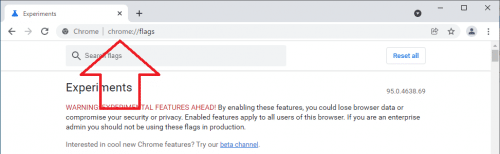
- 検索欄に Reading と入力
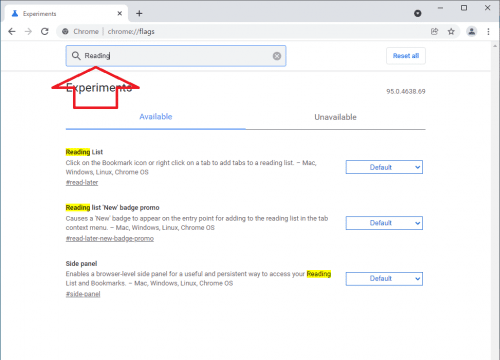
- Reading List右横のDefaultをクリックしDisabledを選択
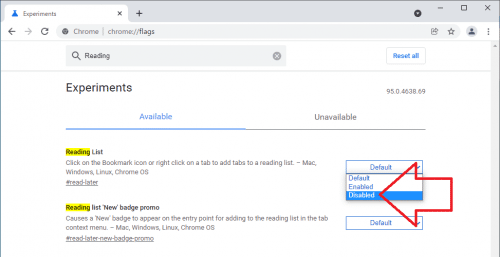
- 下部のRelaunchをクリックして、Google Chromeを再起動したら、リーディングリストの削除は完了です。
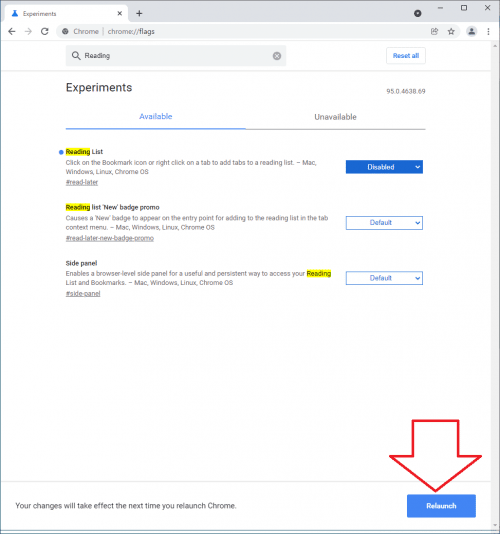
リーディングリストを削除後の動作
リーディングリスト削除後は、ブックマークの追加を行うと、そのままブックマークに追加されます。
なお、右上に表示されるアイコンは次の方法で削除することができます。
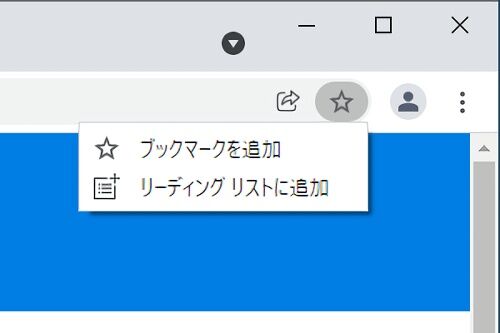
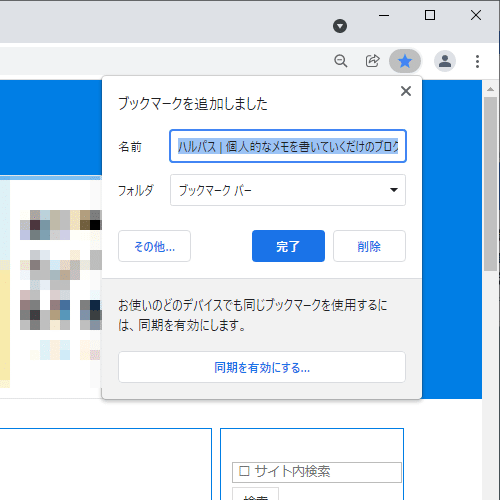
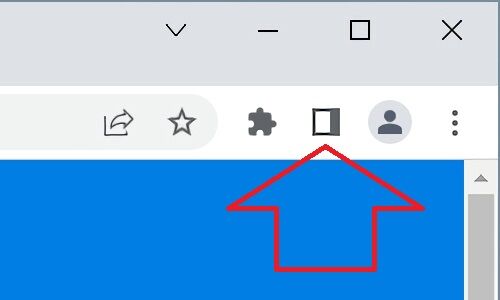



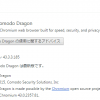
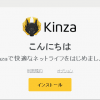









ディスカッション
コメント一覧
本日11月16日にこの記事を参考に操作をしようとしましたが、Temporarily unexpire M93 flags.の項目が無く、M95が有りました
M95をEnabledにすれば良いのでしょうか?
kzさん、コメントありがとうございます。
最新版(96.0.4664.45)では、直接「Reading List」を「Disabled」にできるように更新されました。
そのため、手順6以降(2~5はスキップ)のみの実施で問題ありません。
貴重な情報を提供していただきありがとうございました。
後ほど記事は更新します。
これからも当ブログをよろしくお願いします。